どうもー!!Joe満(ミツル)でございます!!
今回は、keynoteについて語りたいと思いますっ!!
keynoteとは??
keynoteとは、Macでのみ使用することができる、プレゼンテーションのアプリとなっています♫
Windowsユーザーであれば、Power pointが最も有名かつ主流となっていますね。
私も、パワポでちょっとしたプレゼン資料など作った経験もございますが、Keynoteを使っちゃうと、圧倒的に使いやすく表現の幅が広いなー!!と痛感しております。
Keynoteだと、結構動きのある表現が豊か(アニメーションが豊富)なので、面白いプレゼン資料の作成ができると思います。
実際にKeynoteを使用して作られた作例動画をご覧ください♫
作例①
作例②
Keynoteはアニメーションが豊富
上記の作例2つを見ていただければわかると思いますが、Keynoteは非常にアニメーションが豊かなプレゼン資料を作成することができます♫
操作自体も慣れれば、結構、直感的に作成することができます。
これはApple特有の大きな強みだと言えると思います(๑˃̵ᴗ˂̵)
実際に制作してみよう!
それでは、Keynoteのここがスゴイっってところを中心に、ちょっとした扱い方をお伝えしていこうと思いますっ♫
インスタントアルファ
この機能は、めっちゃっくっちゃ便利ですよ!!!
これがあるだけで、Keynoteを使う価値があるんじゃないかってくらい便利です(´∀`)
要は、フォトショップなどで使える切り抜き作業のことですね。
これが、あっという間にできるのでかなり重宝しています。私は無料の画像編集ソフトの「GIMP」も使ったりしますが、ちょっと切り抜く分には、インスタントアルファが便利なので、こちらを多用していますd( ̄  ̄)
しかも、切り抜いた画像を「Gravit designer」などの描画ツールにコピー&ペーストできちゃうからこれまた便利!!
下の動画でご確認下さい♫
アニメーションが豊富
やはり、Macは動きがしなやかですね。そして、使えるアニメーションがすこぶる豊富です。
加えて、シャドウなどもとても綺麗に出ますし、創作意欲が掻き立てられますね♫
実際に見て頂いた方が早いと思いますので、下記動画をご覧下さい♫
トランジションが豊富
トランジションとは、スライドが切り替わる時のアニメーションのことですね♫
こちらも、Appleのセンスが光るものばかりです♫
使っていて気持ちが良いですね(๑˃̵ᴗ˂̵)
こちらも、見て頂いた方が早いので、下記動画をご覧下さい♫
マジックムーブ
この機能は、なかなかに使える機能です♫
スライドが変わる時に、同じオブジェクトがあるとスムーズにスライドの切り替わりとともにオブジェクトも移動してくれという機能です♫
書き出しが豊富
Keynoteが、ただのプレゼテーションアプリに止まらない理由がココにあります( ̄^ ̄)ゞ
動画での書き出しもできるんですね♫
ちょっとした、ムービーならKeynoteだけで作れちゃいます(๑˃̵ᴗ˂̵)
あとは、アニメーションGIFとしても書き出せますし、JPEGなどにもできます♫
私のブログのほとんどのアイキャッチ画像はKeynoteでペペっと作っちゃってます(^_^;)
かな〜〜り便利ですよ♫
書き出し可能なフォーマットをリストアップしておきます♫
- Power Point
- ムービー
- アニメーションGIF
- イメージ(Jpeg)
- HTML
一応、こちらも動画がありますので、ご確認下さい♫
まとめ
Keynoteはプレゼンテーションのみならず、様々なシーンで活躍できますよね♫
また、icloudへの自動保存もできますので、iMacとMac bookで作業を同時進行することもできます(๑˃̵ᴗ˂̵)
しかし、Windowsでは使うことができないため、Macを購入しないと使えなかったりしますorz
この他にも、Macには、iMovieやGragebandなど、ちょっとしたコンテンツ作りをサクッとこなしてくれるアプリが無料で搭載されています♫
ちょっとお金をかければ、Motionという、擬似3Dアニメーションを作れるソフトも使えます♫
だいぶお金をかければ、上位ソフトのFinalCutやLogicなども使えますしね。
私は、仕事場では、Windowsを使用していますが、今やすっかりMacユーザーになっておりますので、家で仕事をする時や、資料作り(コンテンツ作り)は、Macでやってます♫
動画制作をする場合はiMacの方がコストパフォーマンスは良いかもしれません。
以上、Keynoteの紹介でした!
気になった方は是非Mac導入を検討してみて下さいっ!!


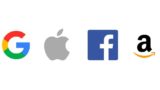


コメント